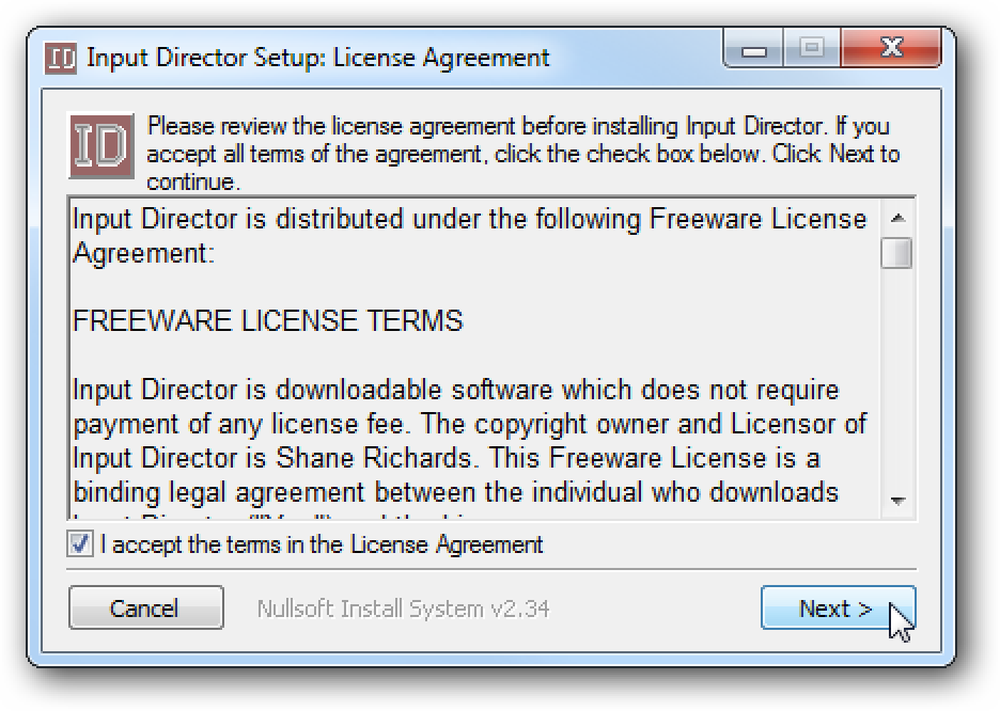Vložte pracovný hárok do programu Word Doc
Je potrebné niekedy vložiť pracovný hárok programu Excel do dokumentu programu Word a nechať ich prepojiť tak, že pri aktualizácii hlavného listu programu Excel automaticky aktualizuje hodnoty v dokumente programu Word aj?
Existuje niekoľko spôsobov, ako vložiť tabuľku programu Excel do programu Word: prepojenie, vkladanie a vytváranie nového. Bez ohľadu na to, či ste vložili alebo prepojili, vložená tabuľka aplikácie Excel sa automaticky neaktualizuje, ak konkrétne nevytvoríte prepojenie medzi týmito dvoma súbormi.
Po pripojení sa však údaje v integrovanej alebo prepojenej tabuľke aktualizujú vždy, keď budú zistené zmeny v tabuľke programu Excel.
Okrem vloženia existujúceho tabuľky programu Excel môžete do programu Word vložiť aj nový objekt programu Excel, ktorý v podstate beží v programe Excel v samotnom programe Word.
V tomto článku vám ukážem, ako to urobiť pomocou všetkých troch metód a vysvetlite, čo musíte urobiť, aby ste vytvorili odkaz.
Kopírovať metódu vkladania
Začnime prvou metódou, ktorá je v podstate iba kopírovanie a vkladanie z programu Excel do programu Word. Upozorňujeme, že pri použití tejto metódy máte možnosť zahrnúť do dokumentu programu Word iba časť tabuľky programu Excel. V druhej metóde, vložením objektu, bude celý súbor umiestnený do súboru programu Word.
Krok 1: Vyberte oblasť v tabuľke programu Excel, ktorú chcete zahrnúť do programu Word, a potom stlačte tlačidlo Ctrl + C skopírovať obsah.

Krok 2: Teraz choďte do dokumentu programu Word a stlačte Ctrl + V vložiť obsah do súboru programu Word. Ak chcete prepojiť, musíte kliknúť na Možnosti vloženia vpravo dole a vyberte buď Zhoda štýlu cieľovej tabuľky a prepojenie na program Excel alebo Udržať formátovanie zdroja a prepojenie na program Excel.

V novších verziách programu Word sa zobrazí niekoľko ikon. Môžete sa vznášať nad nimi a nájdete dve rovnaké možnosti, ako ste uviedli vyššie.

Krok 3: To je všetko, teraz bude vaša tabuľka prepojená s pôvodným súborom programu Excel. Vždy, keď aktualizujete súbor programu Excel a opätovne otvoríte program Word, program Word sa vás spýta, či chcete aktualizovať dokument s novými údajmi z prepojených súborov.

Krok 4: Kliknite na Áno a vaša tabuľka bude odrážať nové hodnoty. Ak máte súčasne otvorené oba súbory, zmeny sa zobrazia naživo.
Existuje samozrejme nejaký dosť komplikovaný mechanizmus, ktorý robí túto prácu, ale našťastie sa nemusíte obávať. To jednoducho funguje! Upozorňujeme, že ak skopírujete a prilepíte a nevyberiete jednu z možností prepojenia, stačí vložiť samostatný objekt programu Excel, ktorý nebude aktualizovaný, ak sa vykonajú zmeny v pôvodnom súbore programu Excel.
Tiež pomocou tejto metódy nemôžete upravovať údaje programu Excel v programe Word a nechať ho odrážať späť do tabuľky programu Excel. Pracuje len jedným spôsobom. Ak vykonáte zmeny v údajoch v programe Word a uložíte súbor, dostanete rovnakú správu nad otázkou, či chcete aktualizovať súbor z prepojených súborov pri otvorení súboru znova.
Ak kliknete na tlačidlo Áno, jednoducho znova načítajte najnovšie hodnoty z tabuľky programu Excel a prepíšete všetky hodnoty, ktoré ste mohli zmeniť. Ak chcete upraviť pôvodnú tabuľku programu Excel, môžete to urobiť z aplikácie Word kliknutím pravým tlačidlom na údaje a kliknutím na položku Prepojený objekt pracovného hárka a potom kliknite na Upraviť odkaz.

To je užitočné, ak niekto iný vytvoril tento dokument programu Word a nepoznáte miesto pôvodného súboru programu Excel.
Vložiť metódu objektu
Druhý spôsob, ako prepojiť tabuľku programu Excel s programom Word, je pomocou insert Ponuka.
Krok 1: V programe Word kliknite na insert Kliknite na kartu objekt rozbaľte a potom vyberte objekt.

Krok 2: Klikni na Vytvorte zo súboru a kliknite na tlačidlo prezerať pre výber súboru.

Krok 3: Po výbere súboru uvidíte dve začiarkavacie políčka na pravej strane. Ak chcete prepojiť tabuľku programu Excel, musíte skontrolovať Odkaz na súbor. Ak chcete vložiť tabuľku tak, aby nebola prepojená s pôvodným súborom, nezačiarknite políčko.

Ako bolo uvedené vyššie, použitím metódy Vložiť objekt vynecháte celý obsah tabuľky programu Excel do programu Word a nie iba časť.
Všimnite si, že ak by ste poklepali na objekt Excel (ak je prepojený), jednoducho otvorí pôvodný súbor Excel v samotnom programe Excel.
Vložiť metódu tabuľky
Nakoniec môžete do programu Word vložiť plne upraviteľnú tabuľku programu Excel tak, že prejdete na insert kliknite na tlačidlo stôl a potom kliknite na Excel tabuľkový procesor na spodku.

Táto metóda je užitočná iba vtedy, ak chcete vytvoriť novú tabuľku programu Excel a plánujete vykonať zmeny v tabuľke zo samotného programu Word. Čo je v pohode s touto metódou, je však to, že vložíte plávajúcu tabuľku a načítajte celé menu programu Excel taktiež vo vnútri programu Word, takže môžete vkladať vzorky atď., Akoby ste boli v samotnom programe Excel.

Môžete pridávať hárky, vytvárať filtre, formátovať bunky a robiť všetko rovnako ako normálny Excel. Je to rýchly a jednoduchý spôsob, ako vložiť niektoré údaje do dokumentu programu Word, ktorý môžete správne formátovať pomocou aplikácie Excel, a nie spoliehať sa na tabuľky programu Word, ktoré sú naozaj ťažké vyzerať pekne.
Takže to sú všetky rôzne spôsoby, ako môžete získať tabuľku programu Excel do programu Word a nechať ich prepojiť, alebo nie sú prepojené, v závislosti od vašich potrieb. Ak máte akékoľvek otázky, neváhajte komentovať. Užite si to!